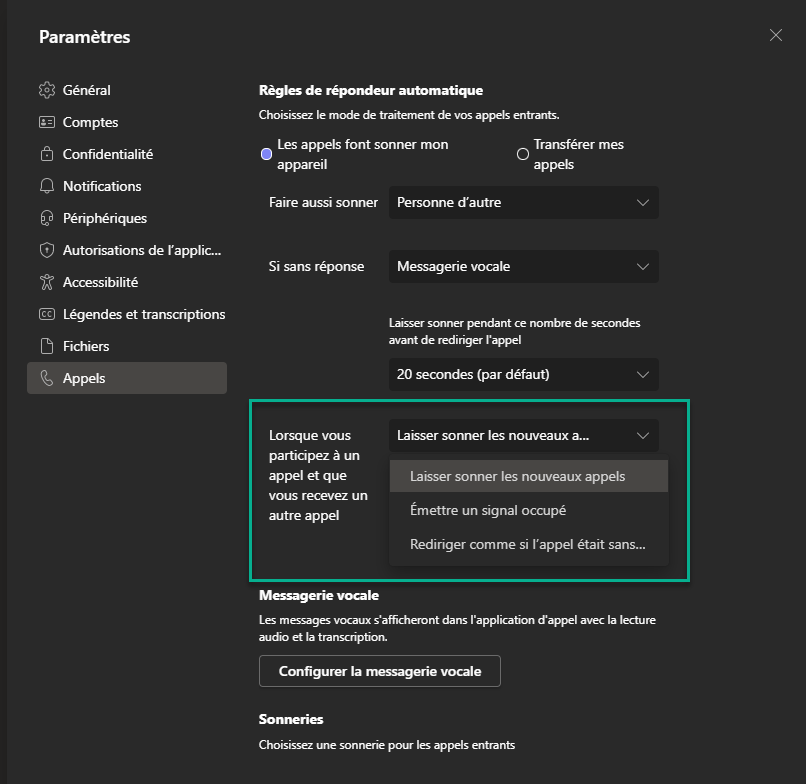Pour les heureux bénéficiaires des fonctionnalités en mode "Preview" publique avec MSTeams, Microsoft à rendu disponible une nouvelle fonctionnalité intéressante concernant la téléphonie avec Microsoft Teams:. User Controlled Busy on Busy
Comment bénéficier des fonctionnalités en mode "Preview" publique?
Un utilisateur bénéficiant du mode Preview publique dispose d'un petit icône avec la lettre P au niveau de sa photo.

La fonctionnalité Busy on Busy vous permet de configurer la manière dont les appels entrants sont traités lorsqu'un utilisateur est déjà en communication dans le cadre d'une conférence ou un appel. Les nouveaux appels peuvent être rejetés avec un signal occupé ou peuvent être acheminés en fonction des paramètres sans réponse de l'utilisateur.
La fonctionnalité Busy on Busy est disponible depuis quelques temps et décrite ici: https://microsofttouch.fr/default/b/christophe/posts/microsoft-teams-nouvelle-fonctionnalite-busy-on-busy
Une évolution fut disponible par la suite permettant de rediriger l'appel vers la configuration de l'utilisateur dans la section "si sans réponse" permettant d'offrir une expérience granulaire et optimale aux appelants. : [Microsoft Teams] Évolution de la fonctionnalité : Busy on Busy
Initialement, ces configurations nécessitent l'intervention d'un administrateur Microsoft Teams, il est maintenant possible de déléguer le comportement souhaité directement aux utilisateurs à partir de leur client Microsoft Teams afin de déterminer l'expérience souhaitée en toute autonomie.
Portail d'administration Teams:
Au préalable, il est nécessaire d'associer une stratégie d'appel avec le paramètre Busy on busy when in a call configuré avec la valeur User controlled.
Naviguer dans le centre d'administration Microsoft Teams sous Voice et sélectionner Calling Policies
Vous pouvez activer la fonctionnalité dans une stratégie existante ou créer une nouvelle stratégie.
Modifier la valeur du paramètre.
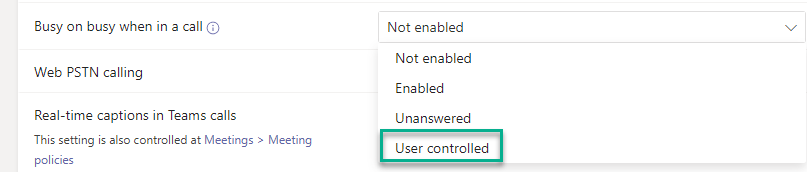
Une fois la politique d'appel Teams associé à l'utilisateur, suite a un certain de temps de réplication, il sera désormais possible depuis le client Microsoft Teams de gérer l'expérience lorsque vous participez déjà à un appel ou une réunion.
Naviguer dans les paramètres de votre client Microsoft Teams et dans Appels, un nouveau paramètre "Lorsque vous participez à un appel et que vous recevez un autre appel" est maintenant disponible